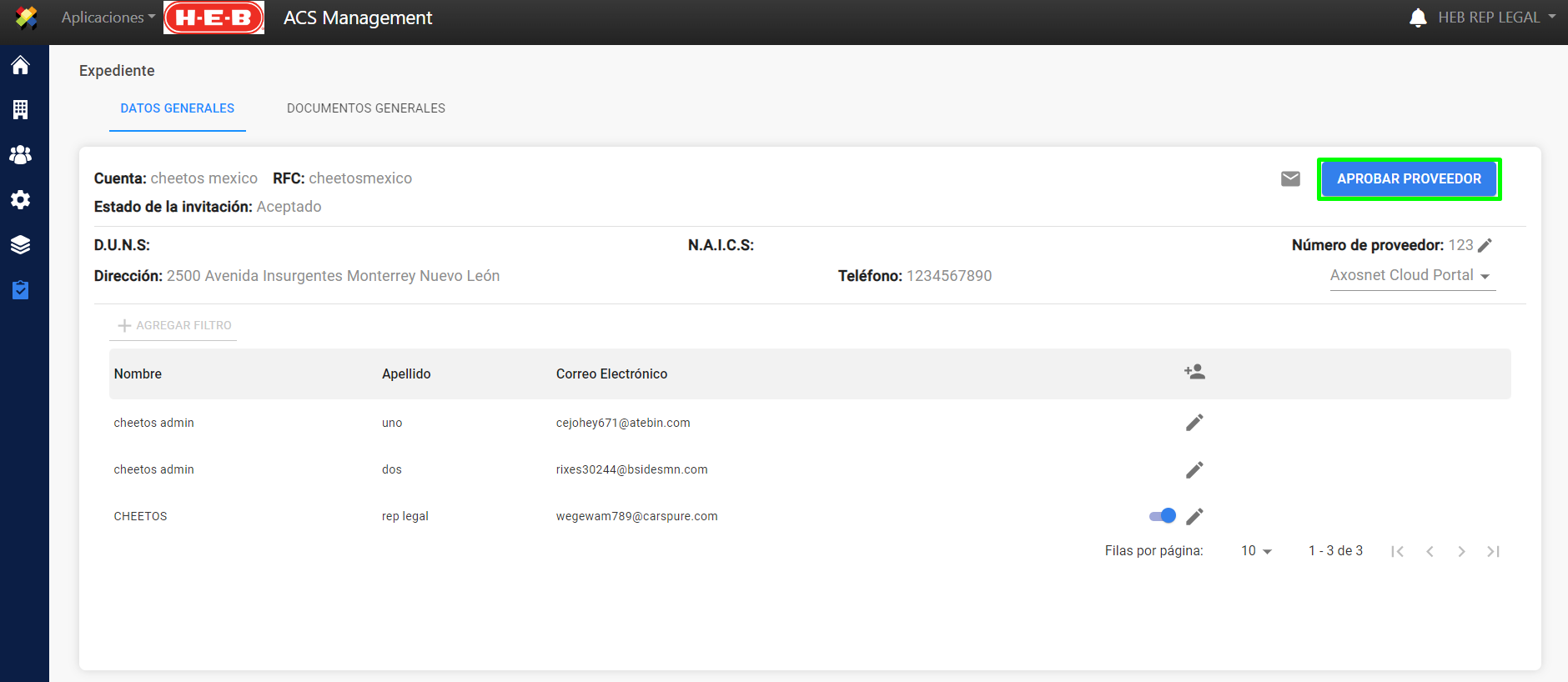El proveedor que haya aceptado la invitación aparecerá en el apartado “Catálogo de Proveedores”. Para poder aprobar al proveedor deberá estar completo su registro en ACS. Para aprobarlo el administrador tiene que entrar a los detalles del proveedor y agregar un número de proveedor y roles.
Los siguientes pasos muestran este proceso.
1.Dirigirse a “Proveedores”.
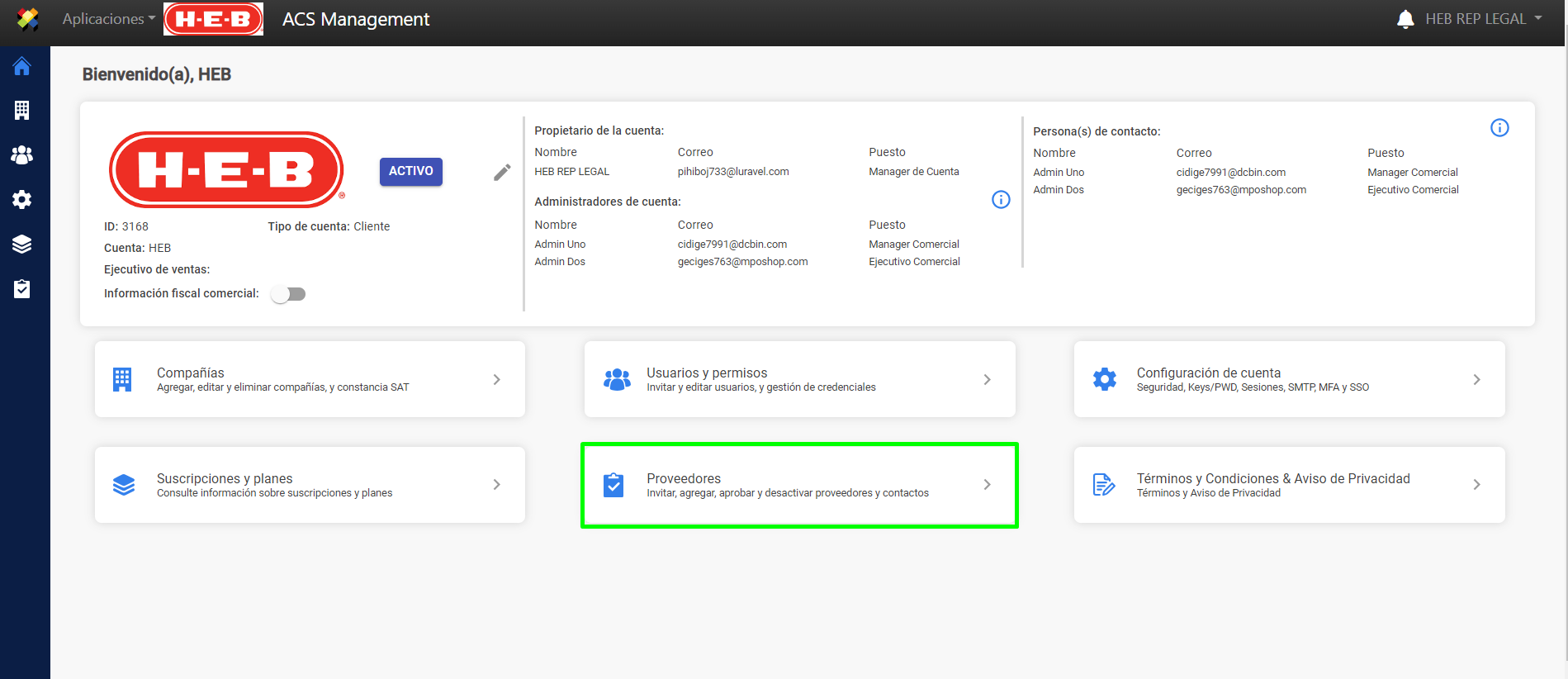
2. Seleccionar la opción “Catálogo de Proveedores”.
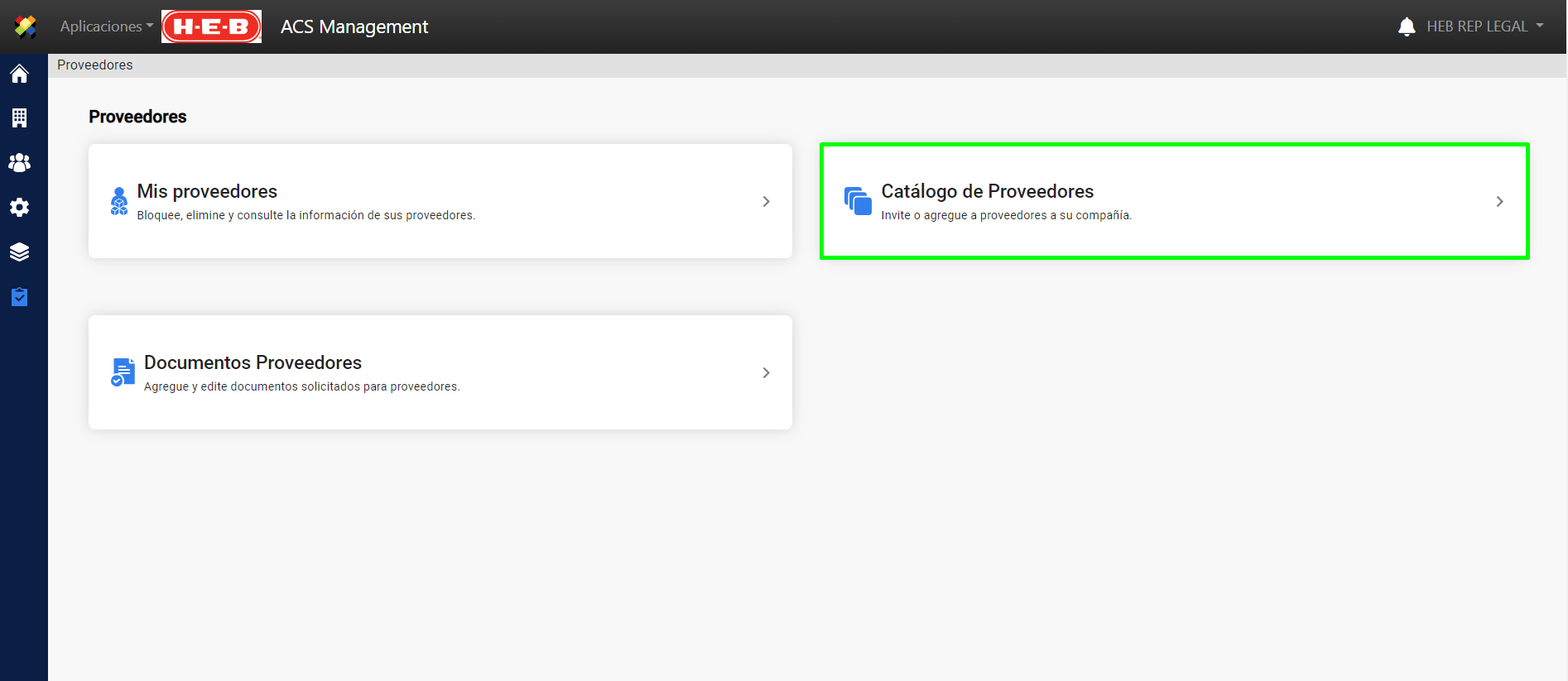 3. Seleccione el proveedor ACEPTADO que desea agregar. Posteriormente presione el botón “Detalles del proveedor”.
3. Seleccione el proveedor ACEPTADO que desea agregar. Posteriormente presione el botón “Detalles del proveedor”. ![]()
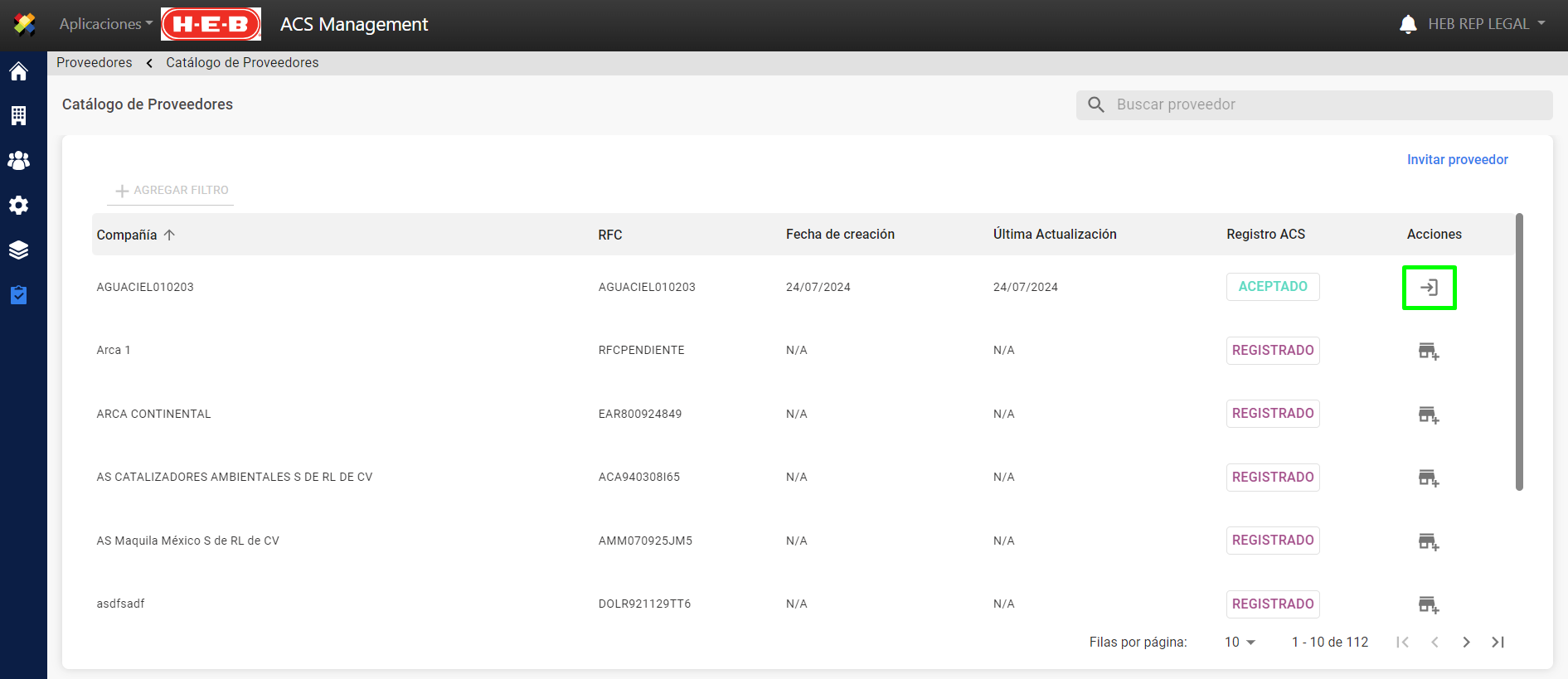
Nota: En la columna “Registro ACS” se muestra un estatus asignado, este estatus ayuda a identificar en qué parte del registro se encuentra el proveedor.
Nuevo: El estatus “Nuevo” es cuando el proveedor ha sido invitado por el cliente.
Progreso: El estatus “Progreso” es cuando el proveedor registra al usuario que realizará el proceso de “autorregistro” de la cuenta de empresa.
Aceptado: El estatus “Aceptado” es cuando el Representante Legal de la cuenta acepta términos y condiciones.
Registrado: El estatus “Registrado” es cuando el proveedor puede ser Agregado por los clientes sin que haga su registro ya que éste fue realizado previamente.
4. El botón “Detalles del proveedor” direcciona a “DATOS GENERALES” en el apartado de “Mis Proveedores”.
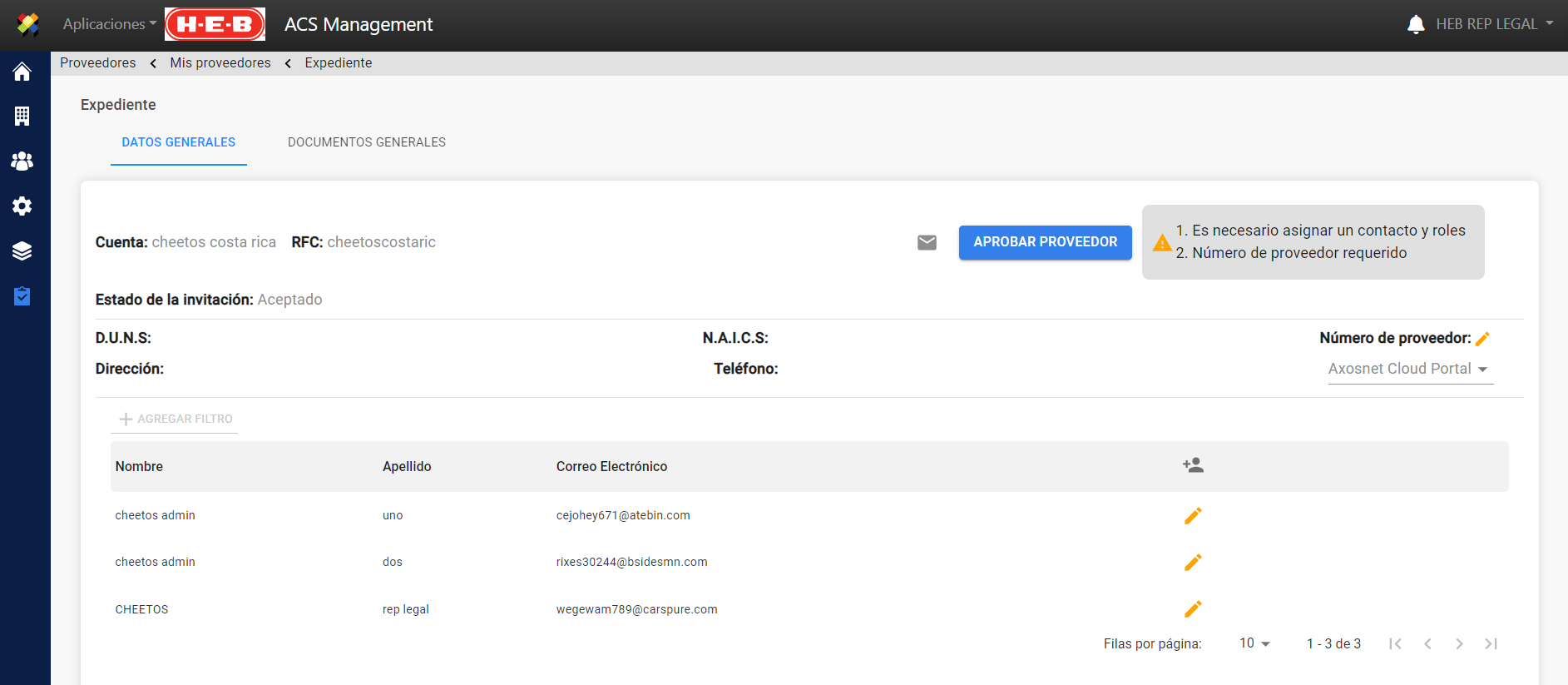
5. En la lista de “Usuarios de contacto” haga clic en el icono de “editar” para asignar los roles de usuario y seleccionar las compañías.
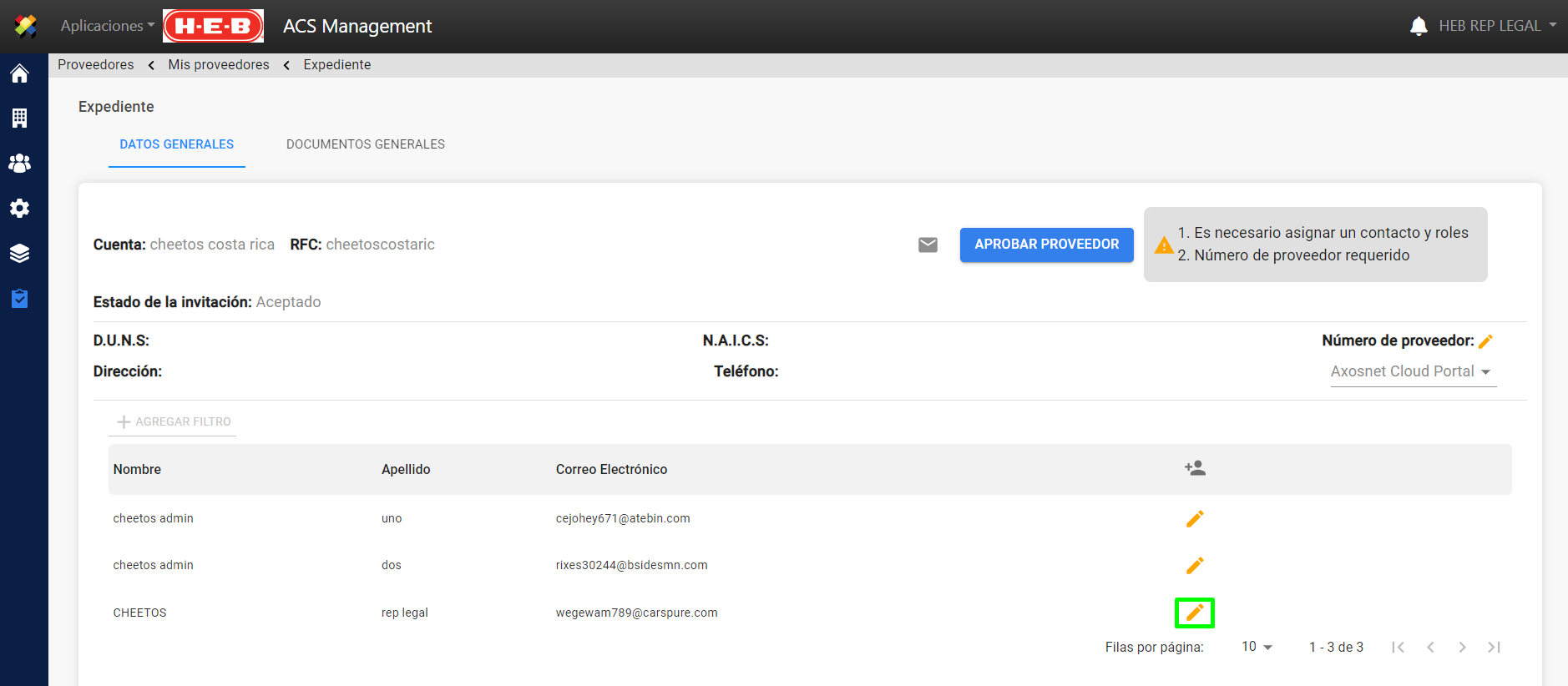
6. Seleccione los roles de usuario y las compañías seleccionando las casillas seguido del botón “GUARDAR INFORMACIÓN”.
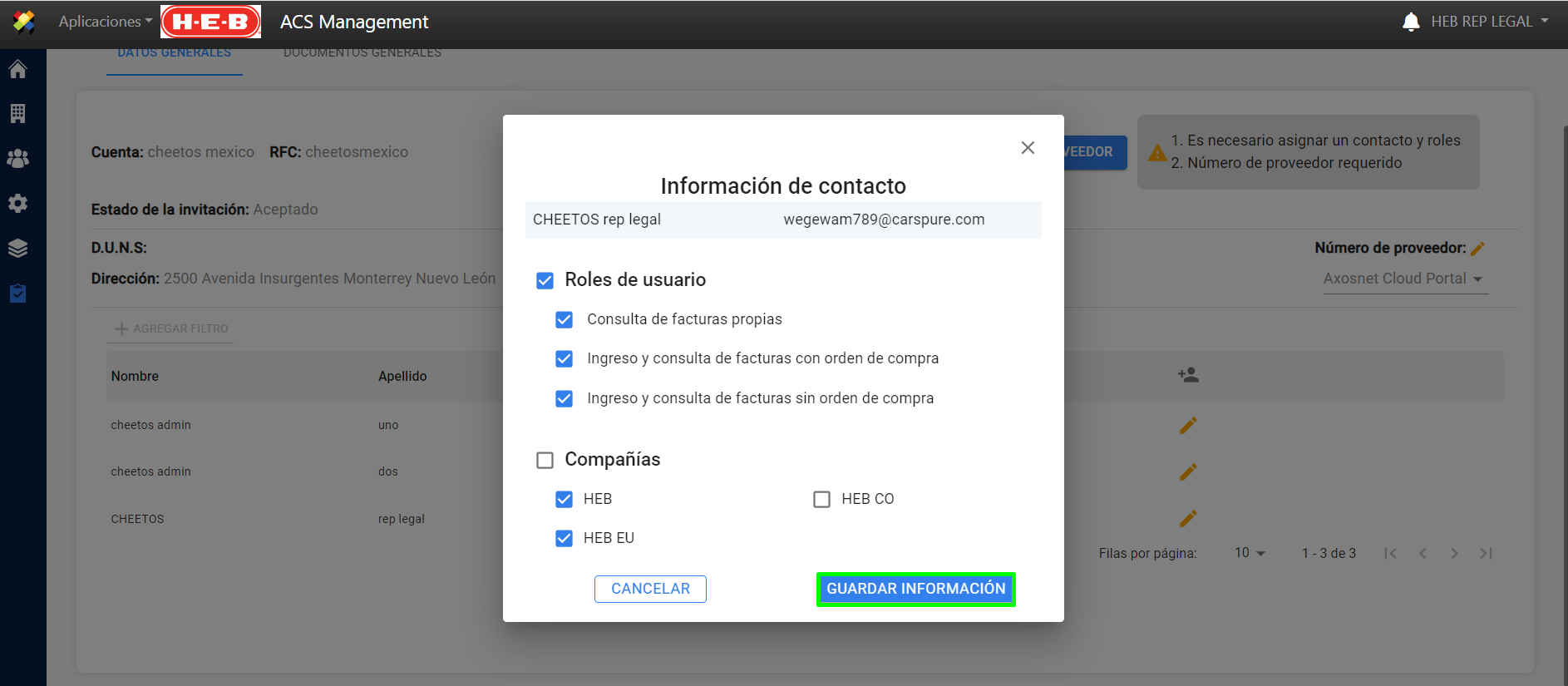
7. Haga clic en el icono de “editar” para asignar número de proveedor.
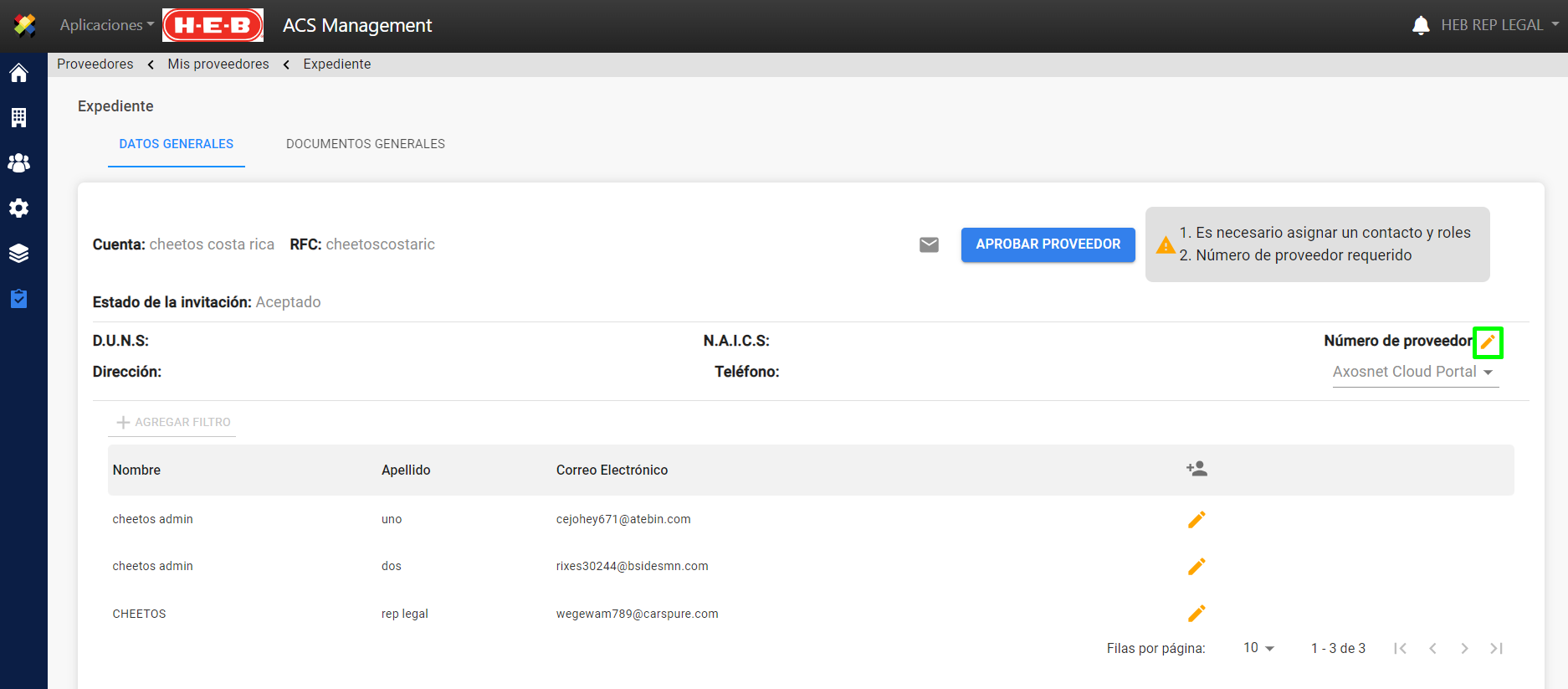
8. Asignar un número de proveedor y un mensaje (opcional) después haga clic en el botón “GUARDAR INFORMACIÓN”.
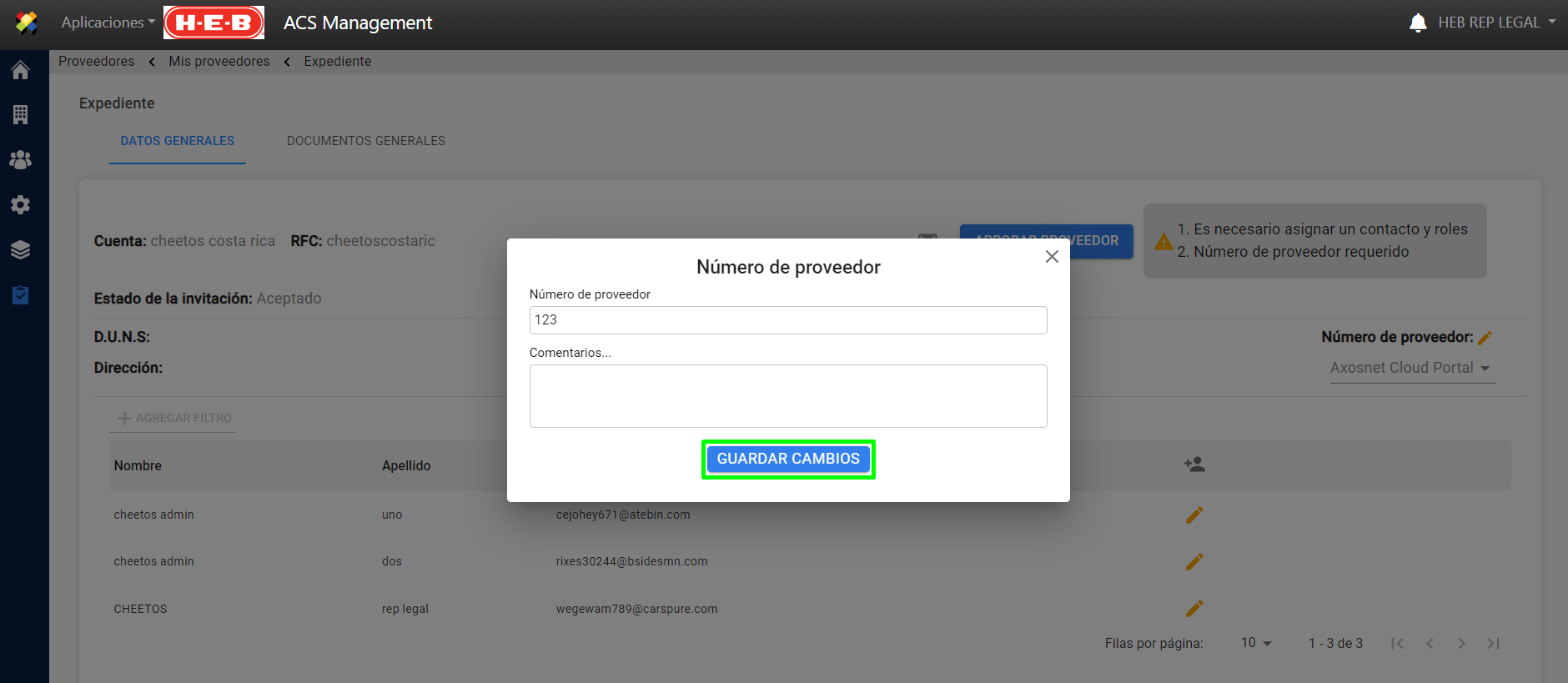
9. Haga clic en el botón “APROBAR PROVEEDOR”. Una vez dando clic ya formará parte de “Mis Proveedores”.